10 trucos para simplificar tu día a día en WhatsApp

¿Pasas mucho tiempo en WhatsApp? Acá algunos consejos que te servirán para hacer más amigable la aplicación.
WhatsApp es la aplicación favorita de muchos en cuanto a mensajería instantánea, tanto que muchas veces llega a ser molesto la cantidad de notificaciones, grupos, y chats que se encuentran activos, es por eso que acá entregamos 10 datos para simplificar su uso.
1. Guardar mensajes como destacados: Simplemente deja presionado el mensaje que quieras guardar como destacado y luego haz click en la estrella que aparecerá, para verlos ve a configuración y luego mensajes destacados.
2. No descargar archivos automáticamente: Dada la cantidad de imágenes, videos y audios, que muchas veces circulan por los grupos de WhatsApp, esta es una excelente medida. Para activar ve a ajustes, uso de datos y luego en "descarga automática" decides la opción que quieras.
3. Crear acceso directo a conversaciones: ¿Hay alguien con quien hablas más que el resto? pues puedes crear un acceso directo a esa conversación, sólo presiona sobre el chat y luego en ajustes "Crear acceso directo".
4. Guardar una copia de seguridad: En Iphone y Android se puede guardar una copia de seguridad de tus chats, por lo que si no quieres perder una conversación o cambiarás tu celular esto te puede ser útil.
5. Adiós al doble check azul: Si no quieres que tus contactos sepan si leíste o no los mensajes, simplemente ve a configuración, cuenta y luego privacidad y podrás desactivar la opción. Mencionar que tú tampoco podrás saber si ellos leyeron los mensajes.
6. Saber cuándo leyeron tu mensaje: Si dejas presionado un mensaje que enviaste en un grupo o a una persona, puedes hacer click en "info", para ver cuando fue entregado y quién lo ha leído.
7. Exportar conversaciones: Puedes guardar cada conversación simplemente con un par de pasos, en iPhone, deslizas el chat a la izquierda y luego presionas "más" y verás la opción de "exportar chat". Mientras que en Android entras a la conversación, presionas el menú y en "más" te saldrá la opción de "Enviar chat por correo".
8. Marcar mensajes como no leídos: Puedes marcar conversaciones como no leídas para recordar quizás algún mensaje importante o quizás para ver posteriormente una conversación en un grupo. Para esto marca la conversación y luego en el menú puedes poner la opción de marcar como no leído.
9. Borrar archivos: Si quieres liberar espacio en tu celular, por el sin fin de fotos, videos y audios enviados, lo puedes hacer desde configuración, chats y luego "vaciar todos los chats", lo que eliminará el contenido de las conversaciones sin tener que borrarlas.
10. Que conversación ocupa más espacio: En uso de datos y almacenamiento, puedes revisar las personas y los grupos que ocupan más espacio en tu dispositivo móvil.






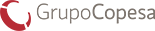
Comenta
Por favor, inicia sesión en La Tercera para acceder a los comentarios.